当使用的win10系统久未清理,显示win10电脑内存不足的时候,我们该怎么清理电脑内存?相信不少网友都遇到类似的问题,下面小编就教下大家详细的清理win10电脑内存的方法.
当使用的win10系统久未清理,显示win10电脑内存不足的时候,我们该怎么清理电脑内存?相信不少网友都遇到类似的问题,下面小编就教下大家详细的清理win10电脑内存的方法.更多win10教程, 尽在装机吧官网 。
【如何深度清理电脑内存 教你win10电脑怎么清理电脑内存】 1.打开win键, 点击设置 。
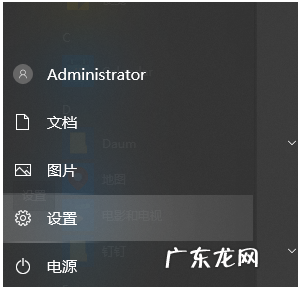
文章插图
2.选择系统进入 。
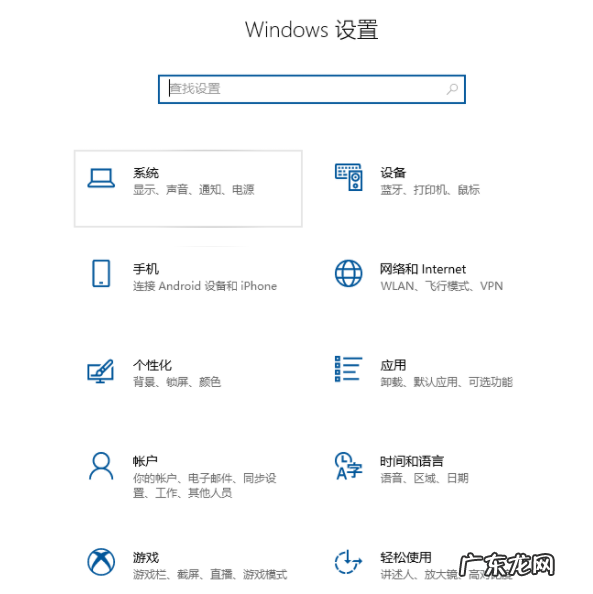
文章插图
3.点击存储, 然后选择要清洗的磁盘 。

文章插图
4.可以点击进去删除自己选择不用的 。 现在我们下拉找到临时文件, 点击进去;

文章插图
5.一般来说, 这是一些安装包、临时缓存文件等, 这些文件没用, 所以全部检查删除 。
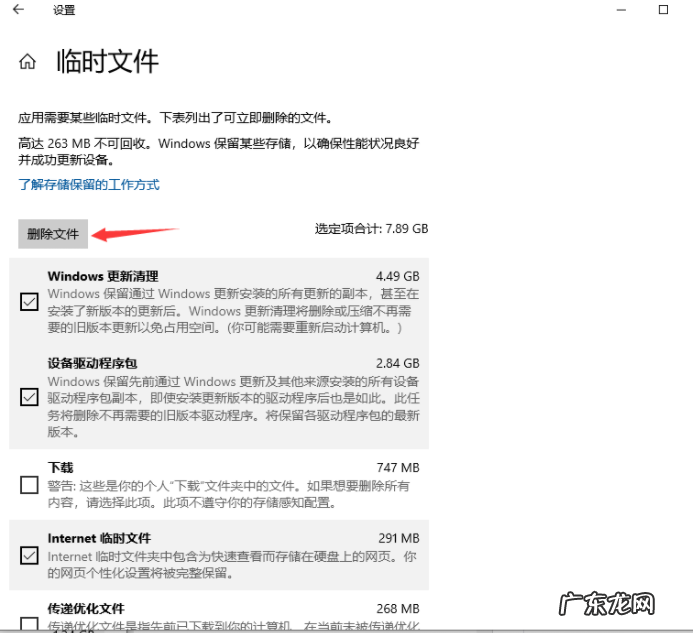
文章插图
以上就是教你win10电脑怎么清理电脑内存, 希望能帮助到大家 。
- 如何开启win10自动更新 教你彻底将win10关闭自动更新方法
- 淘宝号有炒作怎么删除?如何操作?
- 淘宝关键词怎么搜索?如何找关键词?
- 淘宝运费险怎么买不了?如何解决?
- 野生蒲公英叶子图片 野生蒲公英
- 淘宝刷收藏加购平台可靠吗?如何刷比较好?
- 如何判断淘宝评价是不是刷的?从哪些方面判断?
- 淘宝刷好评具体怎么做?如何找人刷?
- 刷淘宝动态评分应该如何掌握?
- 刷淘宝动态评分怎么算?如何提高?
特别声明:本站内容均来自网友提供或互联网,仅供参考,请勿用于商业和其他非法用途。如果侵犯了您的权益请与我们联系,我们将在24小时内删除。
